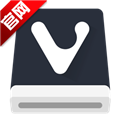联想台式机怎么进bios设置硬盘启动
时间:2020-09-17 15:28:17
不知道大家是不是都清楚了该怎么在BIOS里设置硬盘启动?电脑在启动时会从硬盘寻找引导文件,从而启动系统,如果硬盘不是第一启动项,或者有两个硬盘,就会导致系统无法启动,这时候就需要进BIOS设置硬盘启动顺序。由于电脑品牌非常多,不能一一列举,接下来,系统天地小编就给大家列举一部分电脑BIOS硬盘启动设置方法。有需要的小伙伴们就跟着小编继续往下看吧!
操作说明:
1、不同电脑进BIOS按键不一样,常见的有del、F1、F2、Esc、enter、F8、F9等
2、在电脑启动时,不停按Del、F2等按键会进入BIOS设置界面,开机按哪个键进BIOS设置
BIOS类型一:CMOS Setup Utility
1、启动时按Del进入这个界面,按↓方向键移动到Advanced Setup,按回车键进入;
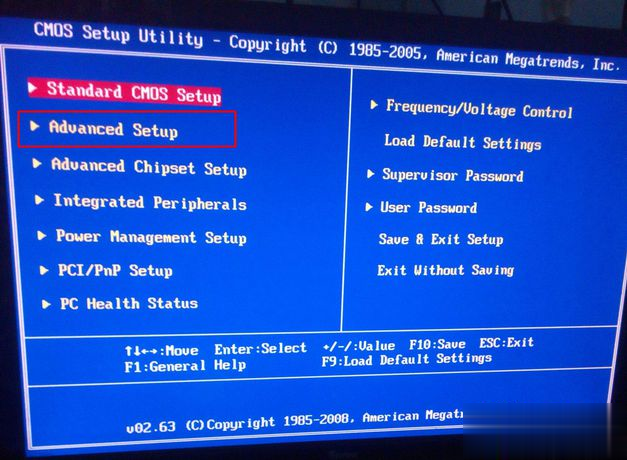
2、同样的按↓移动到1st Boot Device,回车,会弹出一个Options小对话框,里面是所有的启动项,以下图为例,WDC WD5000AAKX就是表示硬盘,选择它回车,最后按F10,在弹出的对话框选择yes回车保存即可。
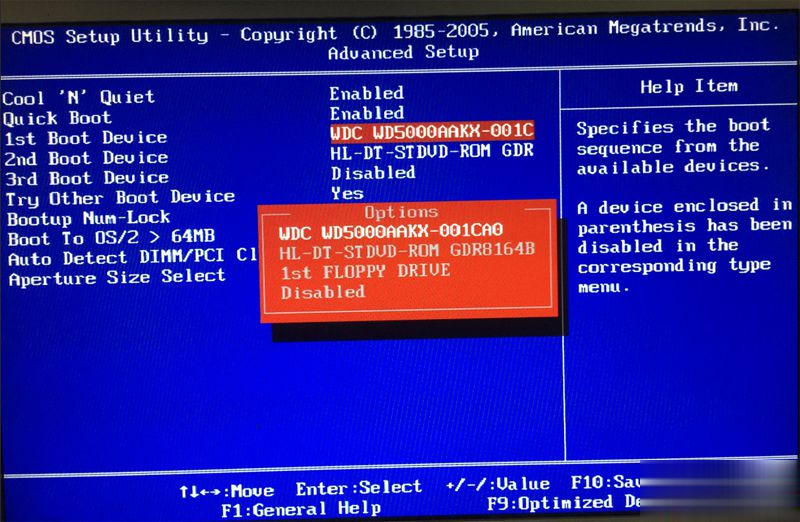
BIOS类型二:AwardBIOS
1、启动电脑时按Del进入这个界面,选择Advanced BIOS Features,回车;
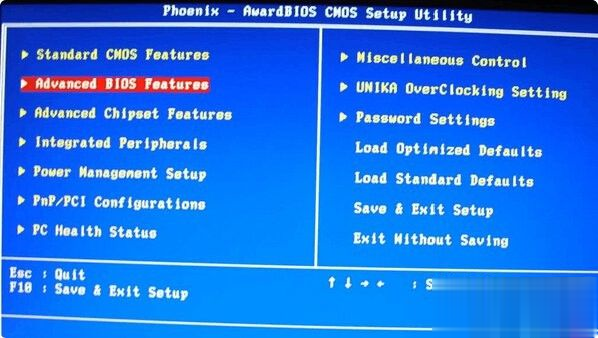
2、选择Hard Disk Boot Priority,按回车键进入设置;
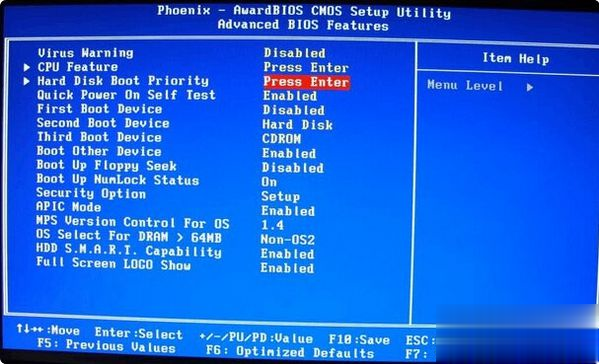
3、WDC WD1600AAJS这一项表示硬盘,通过按Page UP或+号移动到第1的位置,同时按住Shift和=两个键就是+,最后按F10回车保存。
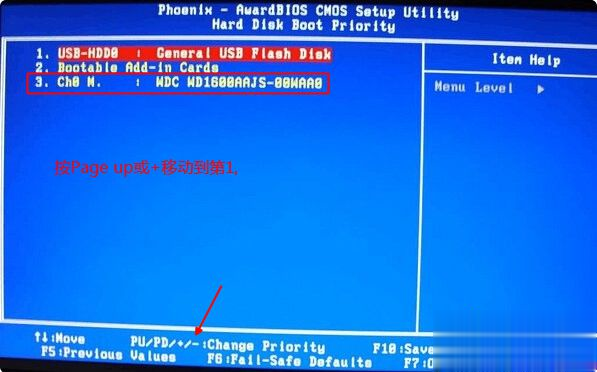
BIOS类型三:Lenovo BIOS Setup Utility
1、启动联想电脑时,按F1、F2或Fn+F1、Fn+F2等按键进入BIOS,按→方向键移动到Startup界面,选择Primary Boot Sequence回车;
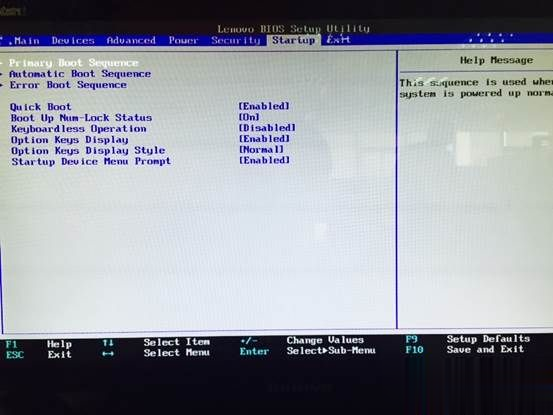
2、选择硬盘项,一般是HDD0、HDD1、HDD2这种标识,如果两个硬盘就会出现多个选项,比如这边,选择带有SSD的固态硬盘项,然后通过+号移动到第1;
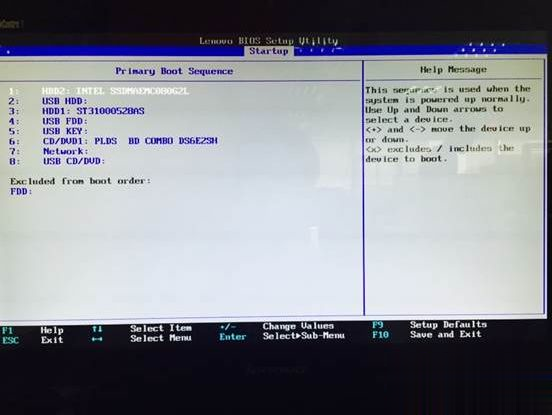
3、最后按F10回车,弹出这个对话框,继续按回车保存重启即可。
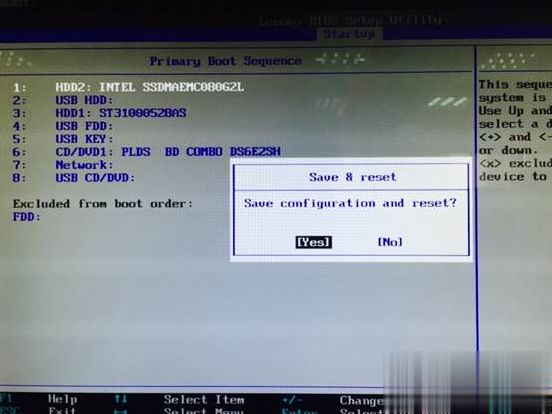
BIOS类型四:BIOS Setup Utility
1、以联想机型为例,启动时按Del或F1进入BIOS,切换到Boot界面,选择1st Boot Device回车,弹出Options对话框,选择Hard Drive回车;
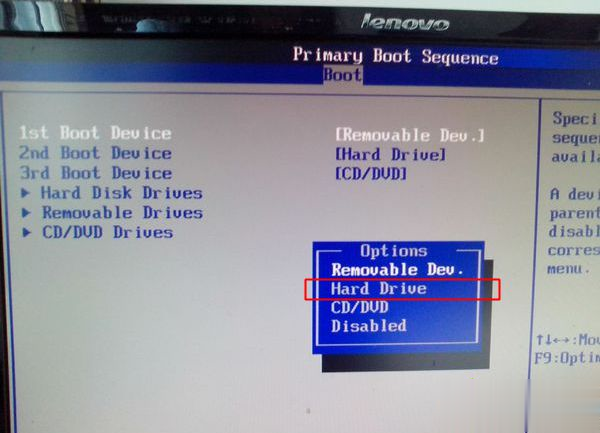
2、接着选择Hard Disk Drives回车进入设置,选择1st Drive回车,选择SATA硬盘项,表示将硬盘设置为第一启动项,按esc返回,最后按F10回车保存。;
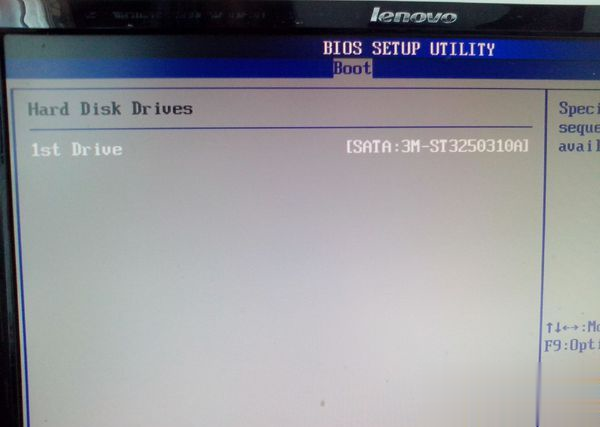
BIOS类型五:Aption Setup Utility
1、以华硕笔记本为例,启动电脑时按F2进入BIOS;
2、切换到Boot界面,选择Boot Option #1回车,选择P0:ST***这一项回车;
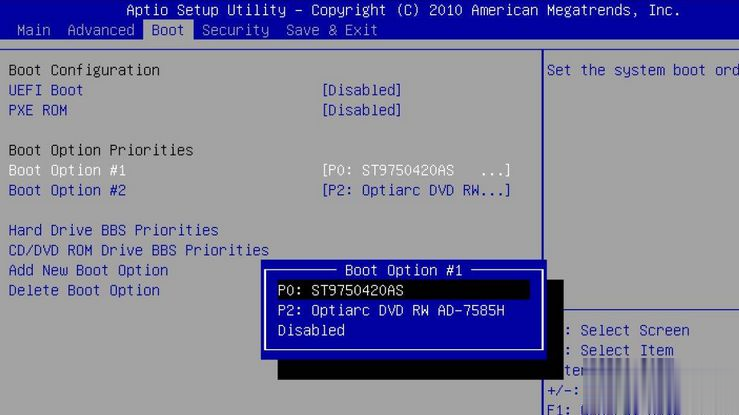
3、如果有两个硬盘,没有找到所需硬盘项,可以进Hard Drive BBS Priorities设置,再返回第二步,最后按F10回车保存。
BIOS类型六:UEFI图形界面
1、以技嘉主板为例,启动电脑时按del进入BIOS设置;
2、UEFI图形可视化界面,可以用鼠标设置,也可以选择操作语言,根据自己电脑的界面来选择,以下图为例,点击BIOS Features,然后选择Boot Option #1回车,弹出小对话框,选择硬盘项,比如P4:WDC WD5000,回车,最后按F10回车保存。
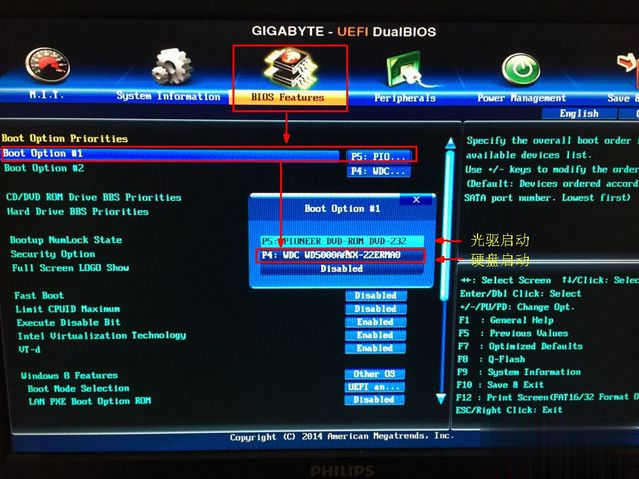
以上就是联想台式机怎么进bios设置硬盘启动的全部内容了,台式机和笔记本BIOS差不多,都可以参照上面的步骤来设置哦,希望今天的教程能够帮助到有需要的小伙伴们,如果喜欢本篇教程的朋友可以继续关注与支持系统天地。
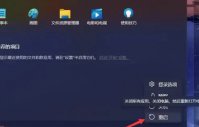
很多刚更新为win111系统的用户都不知道如何操作才能进入bios界面,首先我们打开win11电脑的开始菜单,然后点击电源重启电脑,等待出现电脑品牌图标的时候就按下F2或F10,这样系统就能够

在工作中的实用配合方法 每天早晨九点上班,每天电脑得8:40自动开机,但是我周五和周六不上班,所以用不着周五和周六自动开机,那么怎么办呢?主板设置里还没有人性化到这个地步。

刷bios工具的作用非常明确的,就是诊断系统问题以及增加一些功能,但是很多人没有操作过,所以很多人都不知道刷bios工具的操作是什么,在寻找刷bios工具图解教程。
我们应该如何修改bios设置来进行戴尔笔记本重装系统呢?相信还有很多小伙伴们不是很清楚具体的操作方法,那么下面,小编就把戴尔笔记本重装系统怎么设置bios的步骤教程分享给大家。

win7系统是经典的操作系统,部分戴尔win10用户想要将自己的系统改成win7,bios应该怎么设置呢?开机出现戴尔logo的时候按f2进入bios设置界面,将secure boot enabl改成disable,切换到security选项卡

BIOS设置有很多设置模式,一般按DEL键即可进入BIOS.主板 启动BIOS,即微机的基本输入输出系统(Basic Input-Output System),是集成在主板上的一个ROM芯片,其中保存有微机系统 最重要的基本输入

BIOS练习工具是一款能够帮助用户练习BIOS的软件,通过BIOS练习工具用户能够更快的掌握在BIOS系统中所有的功能界面,避免在实操时出现误操作的可能性。 基本简介 此BIOS模拟的为AWARD BIOS

梦幻神马最新版 是一款根据神话故事改编而来的全新仙侠游戏,游戏以q版的人物形象来为玩家们带来可爱的角色选择,丰富的游戏玩法,充满策略的战斗内容.感兴趣的朋友可以来2265安卓网下

南通百通app,让南通市民更生活更方便的手机应用。在南通百通app中你可快速获取政策资讯信息,在线预约/办理政务,以及查询公积金、社保、违章服务等。

特美思体育app下载-特美思体育app是一款运动健身软件,特美思体育app约球、订场、找装备的体育服务平台,特美思体育app可以提供大量场所、装备信息,在线订场,轻松买装备,价格更实惠,为广大体育爱好者带来便捷的体育服务。,您可以免费下载安卓手机特美思体育。

队伍多多app下载-队伍多多APP是针对建筑工程领域打造的综合服务平台,队伍多多APP由四川建多多科技有限公司开发,提供劳务市场、项目发布、周材市场、招投标等服务。,您可以免费下载安卓手机队伍多多。

多客APP下载-多客管理端是新一代服装(批发)店铺的销售管理工具,在欧洲多国服装市场拥有3000+付费用户,具备丰富的行业经验。,您可以免费下载安卓手机多客。